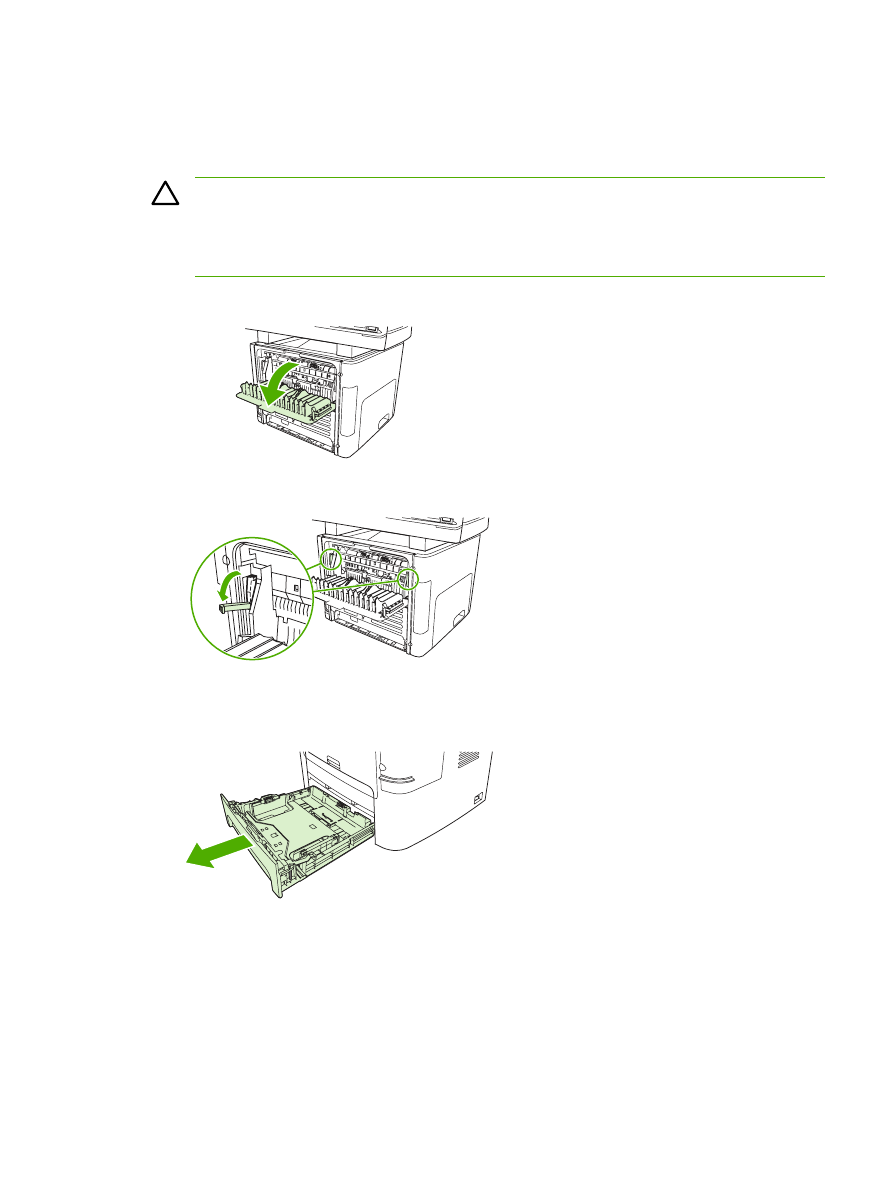
(HP LaserJet 3390/3392 all-in-one(HP LaserJet
3390/3392 복합기))
자동 양면 인쇄 경로에 걸려있는 용지를 제거하려면 다음 절차에 따르십시오
.
주의
걸린 용지를 제거할 때에는 핀셋이나 뾰족한 플라이어와 같은 날카로운 물체를 사용하지
마십시오
. 날카로운 물체로 인한 손상은 보증 사항에 해당되지 않습니다.
걸린 용지를 제거할 때 똑바로 당겨 복합기에서 빼내십시오
. 걸린 용지를 비스듬히 빼내면 복합
기가 손상될 수 있습니다
.
1.
후면 출력 도어를 여십시오
.
2.
초록색 압력 해제 레버를 아래쪽으로 돌립니다
.
3.
용지함
2 를 빼내십시오.
KOWW
걸림 해결
313
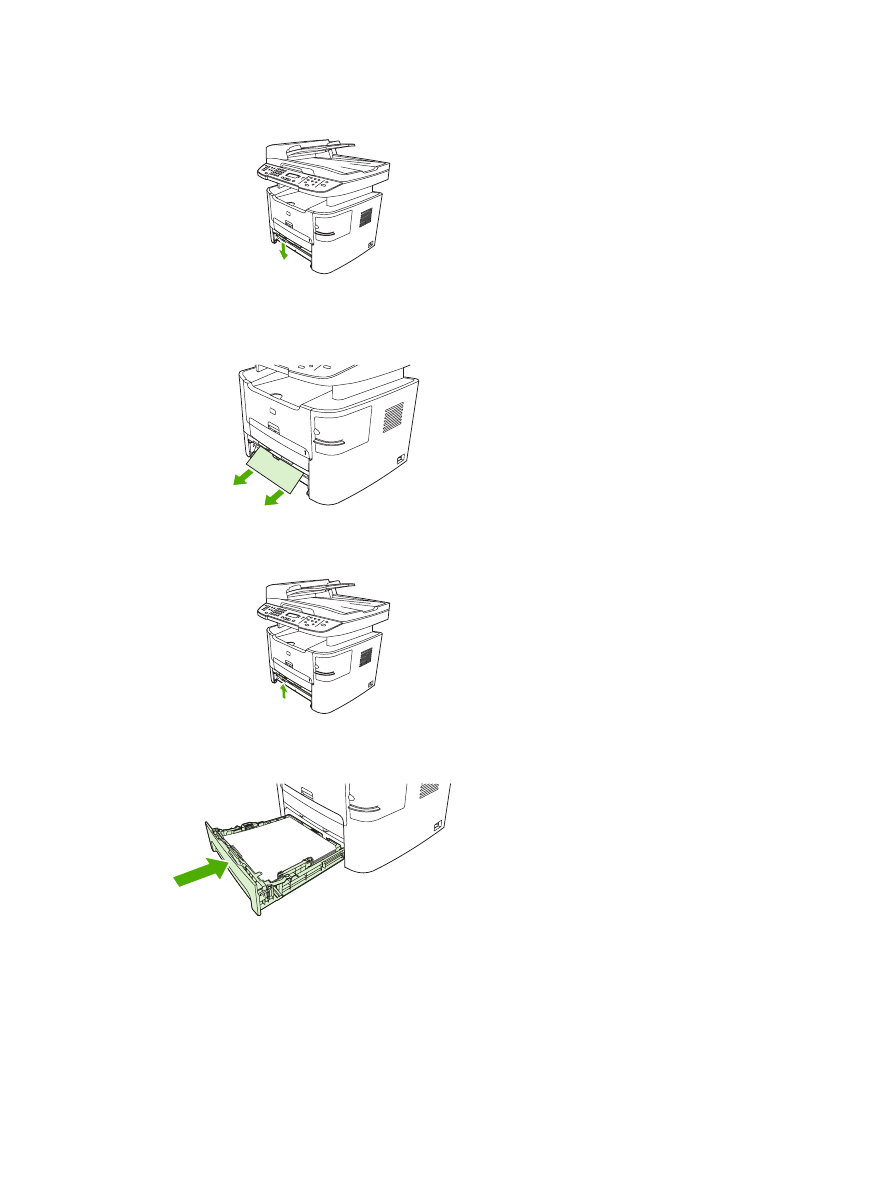
4.
복합기 앞면에 있는 자동 양면 경로 도어의 녹색 레버를 아래로 미십시오
.
5.
두 손으로 가장 잘 보이는 용지의 측면
(중간까지 포함)을 잡고 조심스럽게 복합기 밖으로 끌어 냅
니다
.
6.
자동 양면 인쇄 경로 도어를 닫습니다
.
7.
기본 입력 용지함
(용지함 2)을 다시 넣으십시오.
314
13 장 문제 해결
KOWW
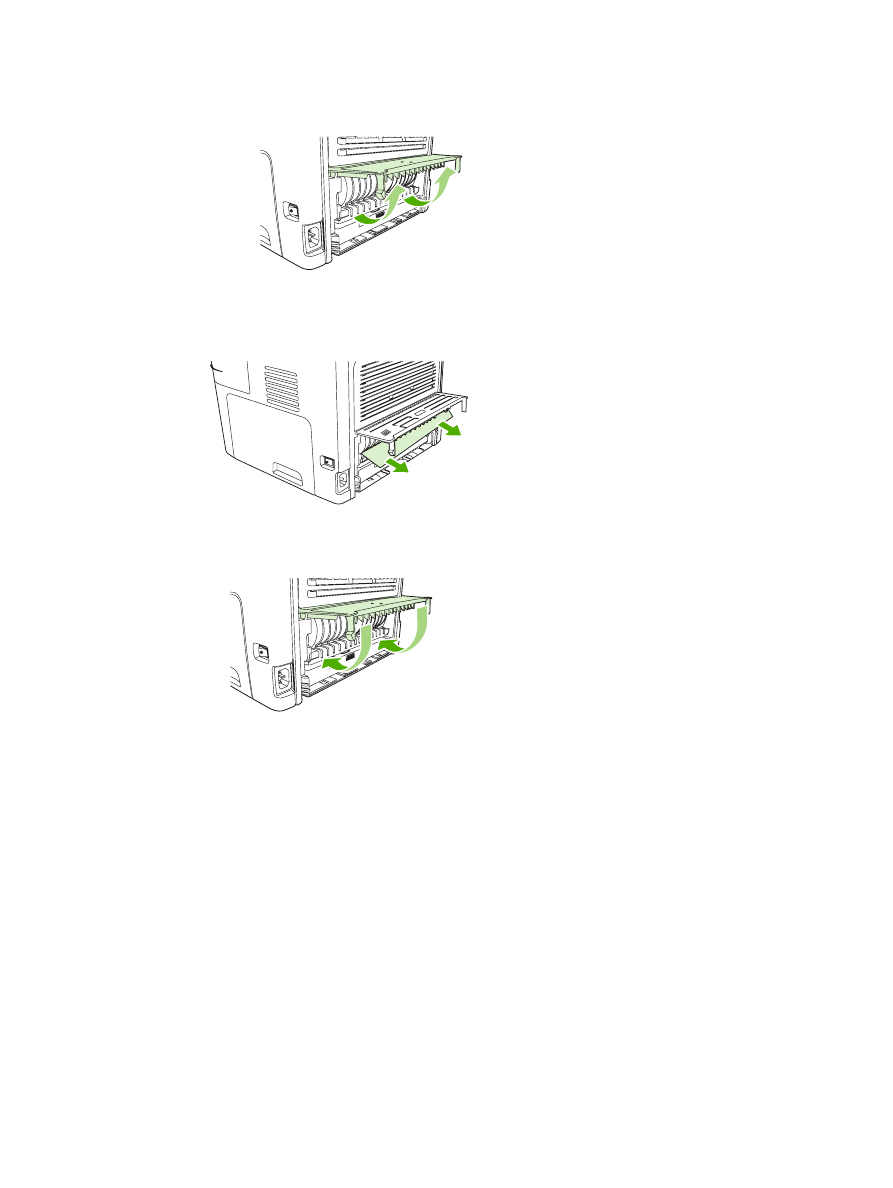
8.
후면 출력 용지함을 닫은 다음 복합기 뒷면에 있는 자동 양면 경로 도어를 여십시오
.
9.
두 손으로 가장 잘 보이는 용지의 측면
(중간까지 포함)을 잡고 조심스럽게 복합기 밖으로 끌어 냅
니다
.
10.
자동 양면 인쇄 경로 도어를 닫습니다
.
KOWW
걸림 해결
315
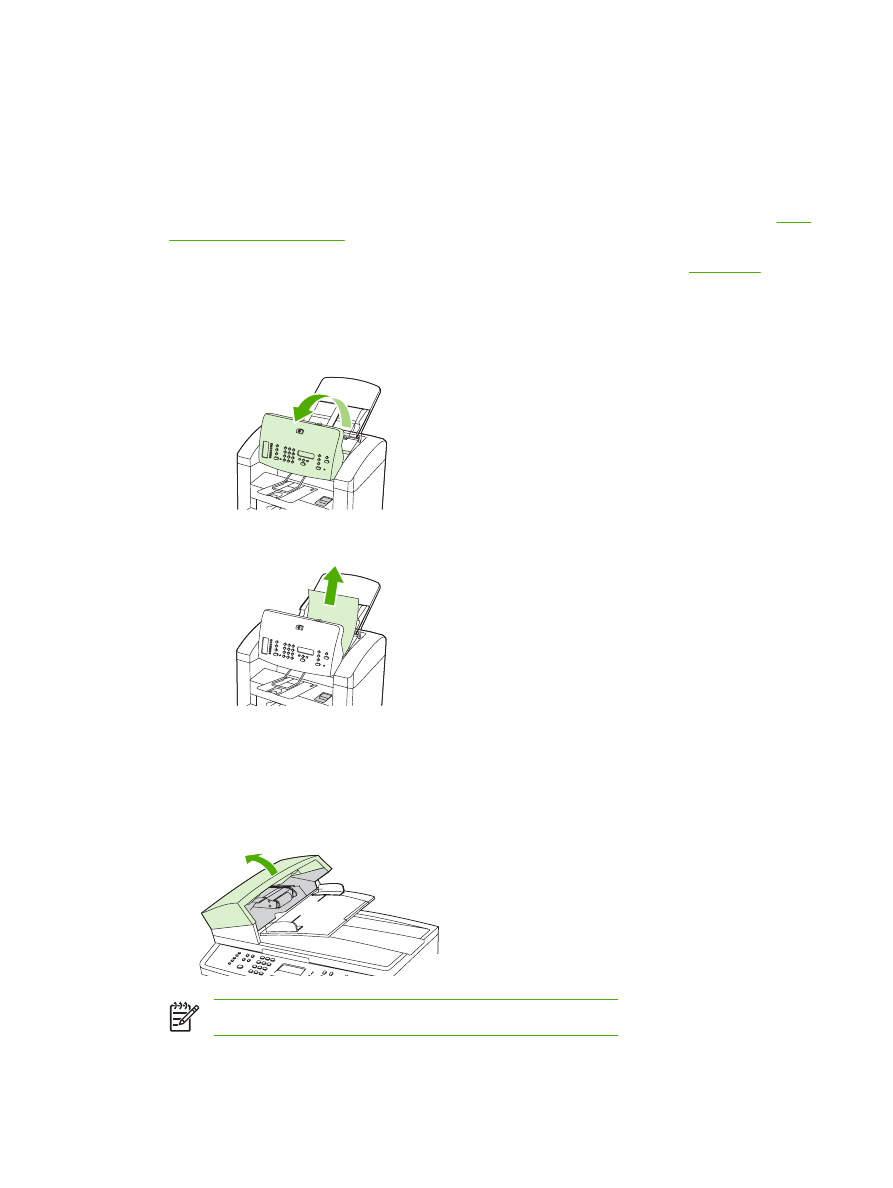
자동 문서 공급기